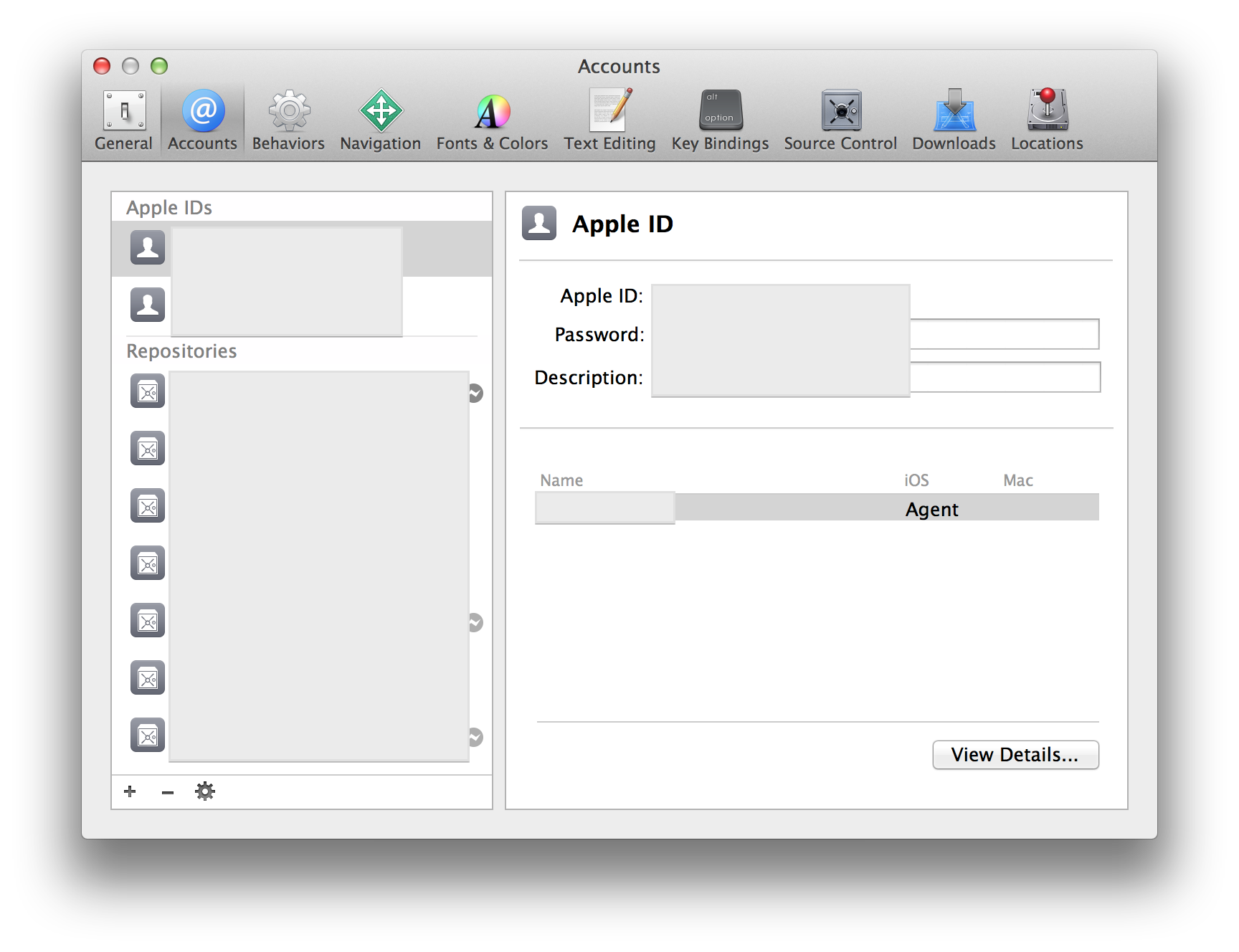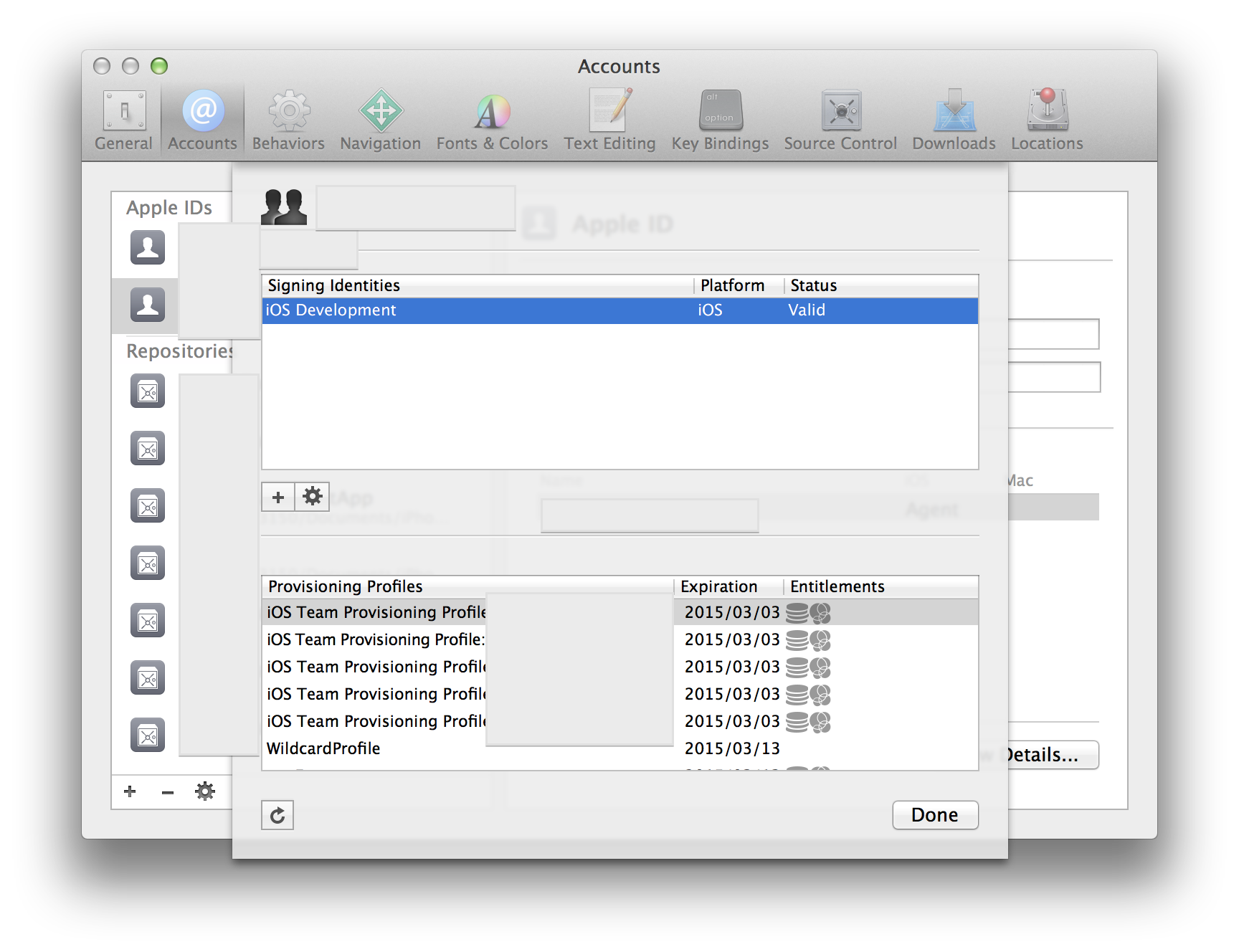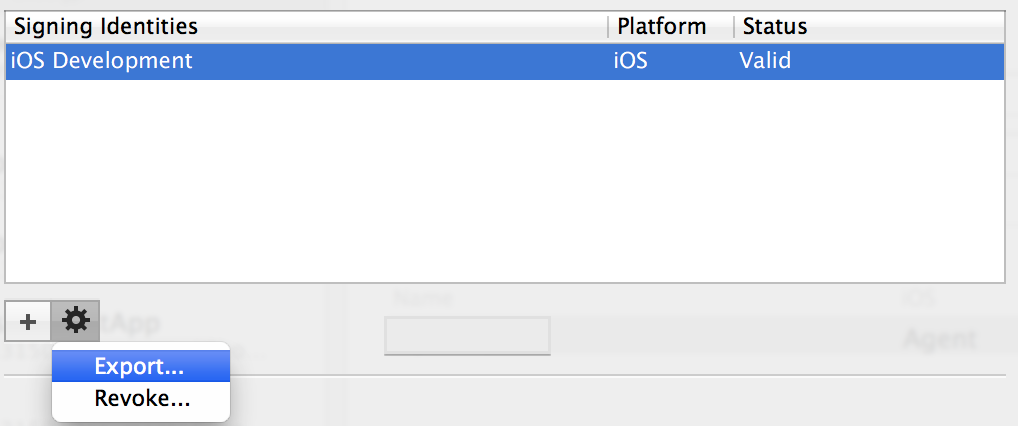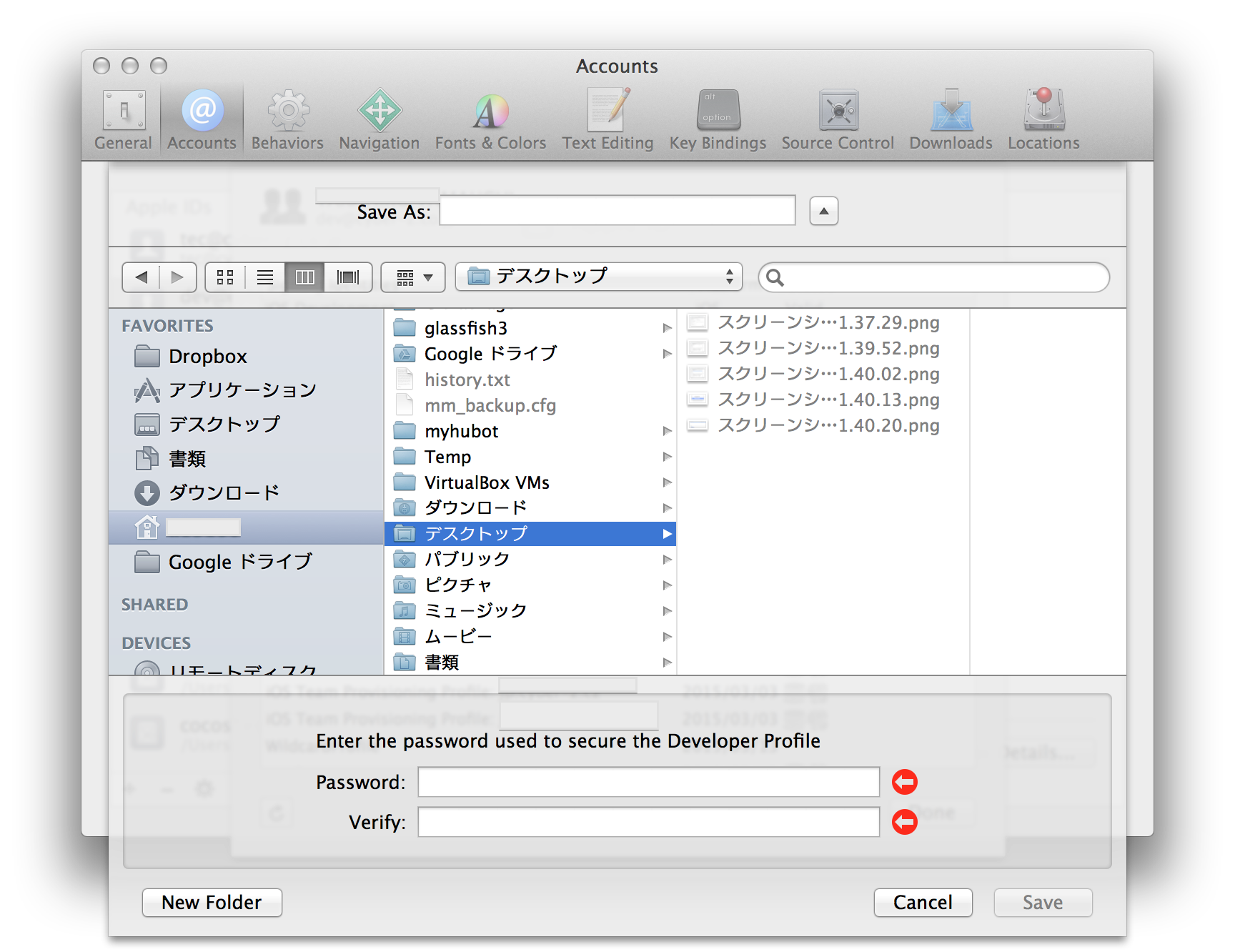1アカウントで複数台のMacの実機テスト環境を作るのは、なかなかハマりがちです。
複数Mac台でのアカウント共有の仕組み
まず、複数Macで実機をテストする場合、必要なファイルは、
- 証明書ファイル(.p12)
- プロビジョニングプロファイル(.mobileprovision)
p12ファイルの作成方法は、ググれば一発で出てくるので割愛します。
Macの登録
1台目のCSRファイル(CertificateSigningRequest.certSigningRequest)から作成したp12でないと、実機テストはできません。
そのp12ファイルをキーチェーンに保存し、Mac自身を登録します。
iPhoneの登録
その後、開発に使うiPhoneにProvisioningProfileを保存することで、iPhoneを実機テスト機として登録することができます。
1台目のMacがわからない。p12もどこにいったか分からない。実機を動かせるMacだけはある。
こんな状況でも、ものすごく簡単に新たなMacに実機テスト環境を作り出すことができます。
では順を追って説明していきます。
- Xcodeの環境設定を開く
下のように環境設定を開きます。
AppleIDsを選択し、「ViewDetails...」を選択します。
(心配だったので、画面はいろいろマスクしてますw)
上のような画面がでてくるので開発の場合は、「iOS Development」を選択します。
Distributeでももちろんできます。
すると、「Export」が選択できるようになります。
そうすると、p12ファイルがエクスポートできます!
パスワードは好きなものを設定することができます。
このp12ファイルを作成するマシンは、CSRファイルを作成した1台目のMacでなくてもできます。
もちろん、この作成したp12を他のマシンに移すと、そのMacでも実機開発ができるようになります。
実機テストはハマる場合がめちゃくちゃ多いですが、これで簡単に環境構築ができます。
ぜひお試しあれ。